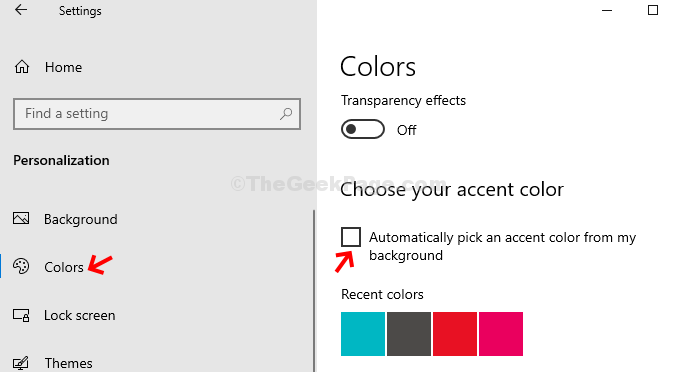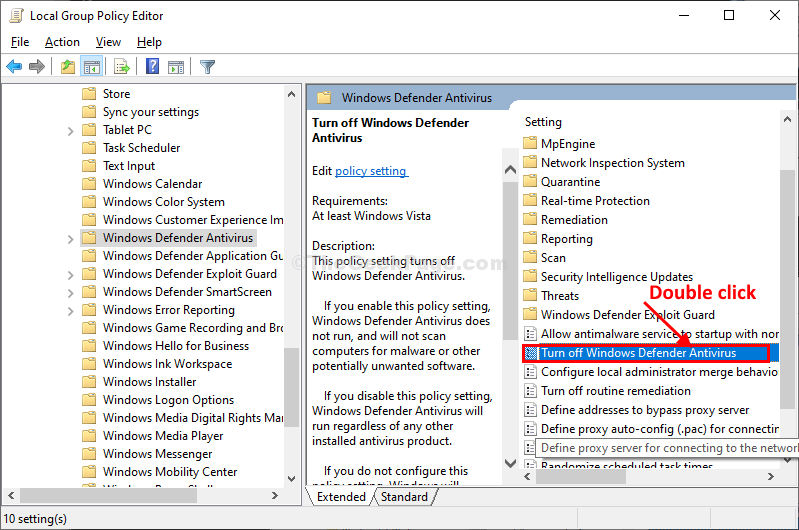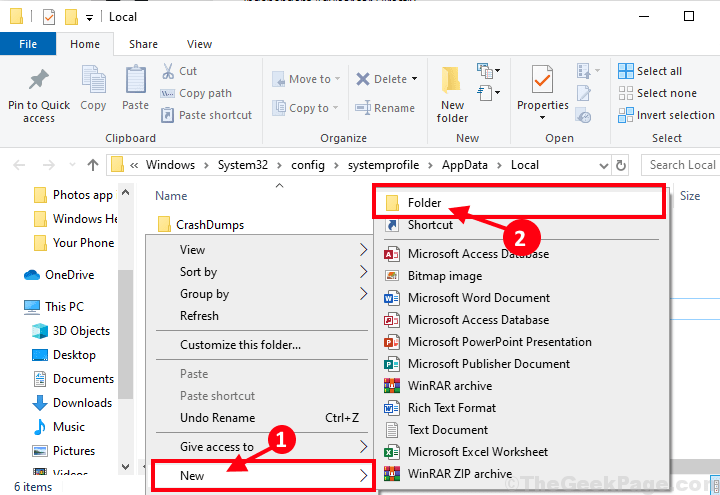תוכנה זו תשמור על מנהלי ההתקנים שלך, ובכך תשמור עליך מפני שגיאות מחשב נפוצות ותקלות חומרה. בדוק את כל הנהגים שלך כעת בשלושה שלבים פשוטים:
- הורד את DriverFix (קובץ הורדה מאומת).
- נְקִישָׁה התחל סריקה למצוא את כל הנהגים הבעייתיים.
- נְקִישָׁה עדכן מנהלי התקנים כדי לקבל גרסאות חדשות ולהימנע מתקלות במערכת.
- DriverFix הורד על ידי 0 קוראים החודש.
מציג התמונות של Windows מגיע עם תכונות עריכה בסיסיות המאפשרות לבצע שינויים בסיסיים כמו חיתוך התמונות וסיבובם. עם זאת, חלק מהמשתמשים דיווחו כי אינם יכולים לסובב תמונות במציג התמונות של Windows במערכת Windows קהילת מיקרוסופט פוֹרוּם.
היי,
אודה לעזרה נוספת בבעיה שלי עם (לא יכולה) לסובב קבצי תמונות עם צופי תמונות חלונות לאחר השדרוג לזכייה של 8.1 - החצים המסובבים הופכים לאפורים (לא פעילים).
במאמר זה, אנו בוחנים את הפתרונות האפשריים שיעזרו לפתור את התמונות שאינן יכולות להסתובב בבעיות Windows Viewer Photo.
מה אוכל לעשות אם תמונות במציג התמונות של Windows לא יסתובבו?
1. חפש מאפיינים לקריאה בלבד
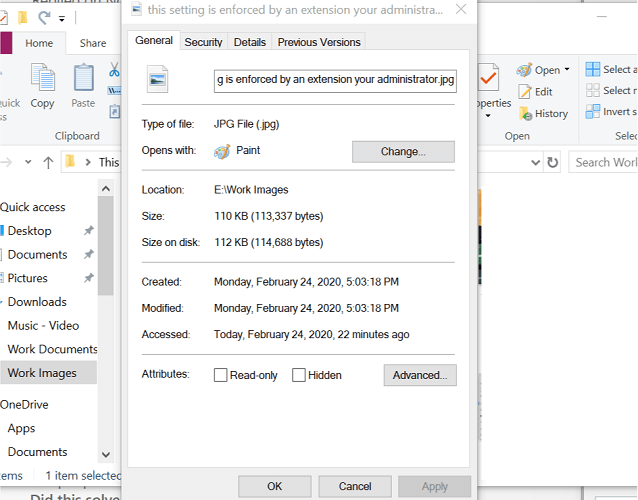
- פתח את סייר הקבצים.
- נווט למיקום בו אחסנת את התמונה.
- לחץ לחיצה ימנית על התמונה ובחר נכסים.
- פתח את ה כללי הכרטיסייה.
- בקצה החלון, בשביל תכונות: בטל את הסימון 'לקריאה בלבד' קופסא.
- נְקִישָׁה להגיש מועמדות ולחץ בסדר כדי לשמור את השינויים.
- סגור את חלון המאפיינים ופתח את התמונה במציג התמונות של Windows ונסה לסובב כדי לראות אם הבעיה נפתרה.
תמונות מסוימות כברירת מחדל מגיעות עם תכונה לקריאה בלבד כדי למנוע שינויים מקריים שביצע המשתמש. על ידי הסרת המאפיין לקריאה בלבד תוכלו לבצע את השינויים הדרושים בתמונה.
2. בדוק אם יש בעיות הרשאה
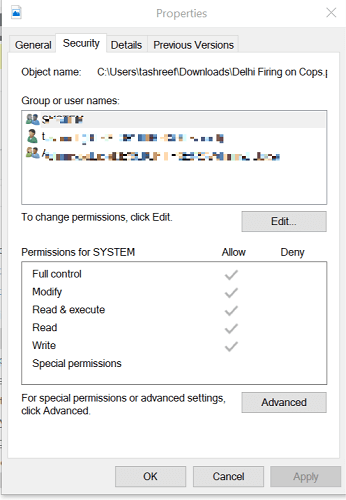
- לחץ לחיצה ימנית על התמונה שלך ובחר נכסים.
- בתוך ה נכסים חלון, פתח את בִּטָחוֹן הכרטיסייה.
- לחץ על מִתקַדֵם לַחְצָן.
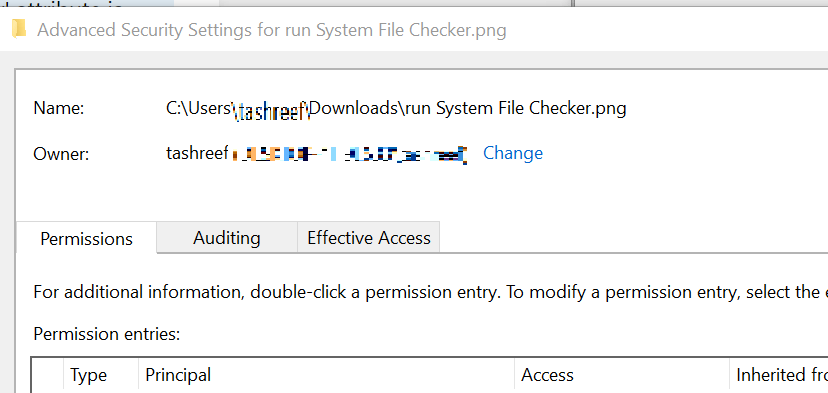
- ל 'בעלים', לחץ על שינוי קישור.
- בתוך ה בחר משתמש או קבוצה חלון, הקלד את שם המשתמש שלך ולחץ בדוק שמות.
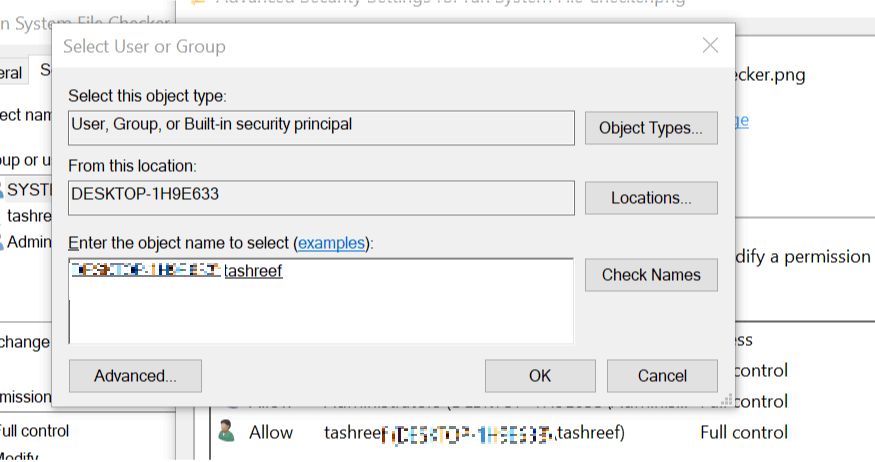
- בחר את השם ולחץ בסדר.
- נְקִישָׁה להגיש מועמדות ו בסדר כדי לשמור את השינויים.
- בתוך ה נכסים בחר המשתמש החדש שנוסף ולחץ על לַעֲרוֹך לַחְצָן.
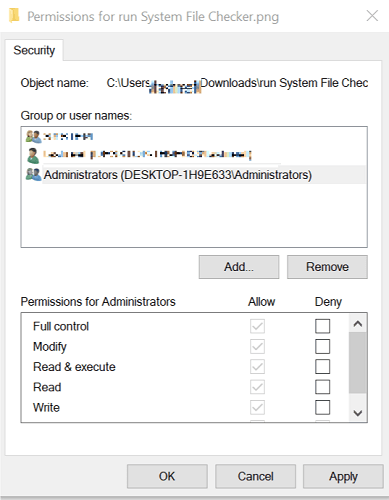
- בחר את המשתמש שוב וודא שה- שליטה מלאה תיבה מסומנת תחת הרשאה למנהלי מערכת.
- נְקִישָׁה בסדר כדי לשמור את השינויים.
- סגור את חלון המאפיינים ופתח את התמונה במציג התמונות של Windows. בדוק אם קיימים שיפורים.
3. הפעל את בודק קבצי המערכת
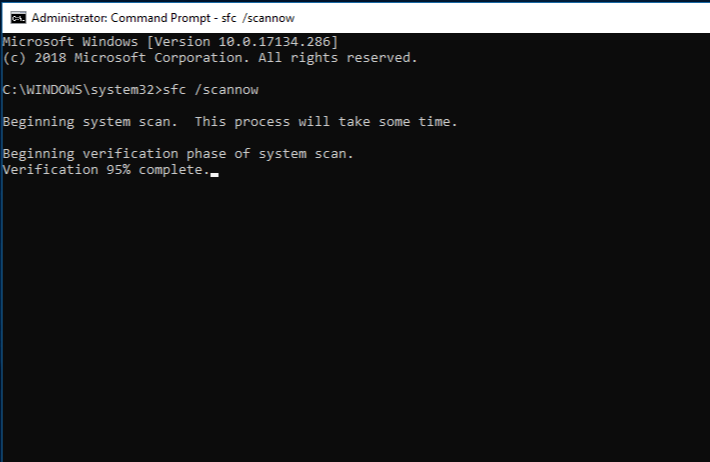
- לחץ על חלונות מַפְתֵחַ.
- סוּג cmdלחץ לחיצה ימנית על שורת פקודה ובחר הפעל כמנהל.
- בשורת הפקודה, הזן את הפקודה הבאה:
DISM.exe / Online / Cleanup-image / Restorehealth - הפקודה שלעיל מבצעת את הכלי לניהול וניהול תמונות. פעולה זו תשתמש ב- Windows Update כדי לספק את הקבצים הנדרשים לתיקון השחיתות בקבצים.
- ייתכן שיידרשו מספר דקות להשלמת התהליך.
- לאחר שתסיים, הזן את הפקודה הבאה להפעלה בודק קבצי מערכת:
sfc / scannow - בודק קבצי המערכת יסרוק את כל קבצי המערכת המוגנים ויחליף קבצים פגומים בעותק במטמון שנמצא בתיקיה דחוסה בספריית Windows.
- לאחר מכן, סגור את שורת הפקודה ובדוק אם קיימים שיפורים.
הפעלת הכלי בודק קבצי המערכת יכולה לעזור לך לפתור את הבעיות במציג התמונות של Windows אם זה קורה בגלל שחיתות קבצים וכו '.
אם אינך מצליח לסובב את התמונה במציג התמונות של Windows, בדוק אם לקובץ יש תכונה לקריאה בלבד. כמו כן, וודא שיש לך הרשאה לערוך את התמונה.
אם הבעיה נמשכת, הפעל את בודק קבצי המערכת כדי לתקן את הבעיות בקבצי האפליקציה והמערכת.